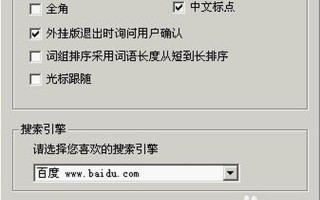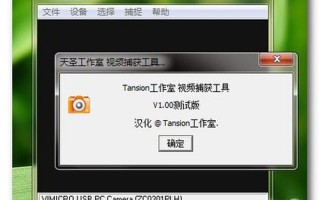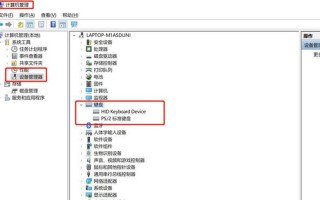在现代社会,互联网已成为我们生活中不可或缺的一部分,而浏览器则是我们获取信息的主要工具之一。作为微软推出的浏览器,Edge因其速度快、界面友好而受到广泛欢迎。近期不少用户反映在使用Edge浏览器时遇到无法搜索网页的问题,这不仅影响了他们的工作效率,也给日常生活带来了不便。本文将详细探讨Edge浏览器无法搜索的问题及其解决方案,帮助用户恢复正常的上网体验。
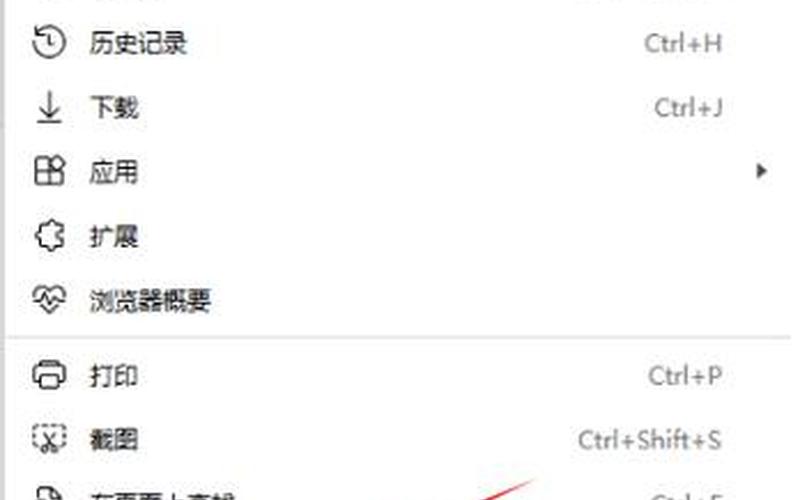
*** 连接问题
*** 连接问题是导致Edge浏览器无法搜索的常见原因之一。当用户发现浏览器无法正常访问网页时,首先应检查设备的 *** 连接是否正常。可以尝试通过访问其他网站或应用程序来确认 *** 是否畅通。如果其他网站也无法打开,可能是 *** 本身出现了故障。在这种情况下,重启路由器或调制解调器通常能解决问题。用户还可以尝试切换到不同的 *** 环境,例如从Wi-Fi切换到移动数据,以判断问题是否与特定 *** 有关。
如果 *** 连接正常,但Edge浏览器仍然无法搜索,可能需要检查浏览器的设置。有时, *** 设置或DNS配置不当也会导致搜索功能失效。用户可以在 *** 设置中查看是否启用了 *** ,并根据需要进行调整。确保DNS服务器设置为自动获取或使用公共DNS(如Google的8.8.8.8)也可能有助于解决问题。
浏览器缓存与Cookies
另一个可能导致Edge浏览器无法搜索的问题是缓存和Cookies的积累。随着时间的推移,浏览器会存储大量临时文件和数据,这些数据有时会干扰正常的网页加载。清除浏览器缓存和Cookies通常能够解决此类问题。用户可以通过进入Edge浏览器的设置菜单,选择“隐私、搜索和服务”,然后找到“清除浏览数据”选项来执行此操作。选择清除所有时间范围内的缓存文件和Cookies,并确认清除。
清除缓存后,用户应重新启动Edge浏览器并尝试再次进行搜索。如果问题依旧存在,可以考虑重置浏览器设置,以恢复默认配置。这一操作将删除所有个性化设置,但通常能有效解决由于配置错误引起的问题。
扩展程序干扰
在使用Edge浏览器时,一些第三方扩展程序可能会干扰正常的搜索功能。如果用户在安装了多个扩展后发现搜索功能失效,可以尝试禁用这些扩展程序来排查问题。在Edge的设置中找到“扩展”选项,逐个禁用扩展,并测试搜索功能是否恢复正常。如果禁用某个扩展后问题得到解决,则该扩展可能是导致搜索失败的原因。
有些扩展程序可能会改变默认搜索引擎或修改浏览器行为,因此在安装新扩展时,应仔细阅读其权限和功能说明,以避免潜在的问题。
软件更新与重装
确保Edge浏览器是最新版本也是解决无法搜索问题的重要步骤。过时的软件版本可能存在兼容性问题或技术缺陷,定期更新可以确保浏览器运行顺畅。用户可以通过访问Edge的设置菜单中的“关于Microsoft Edge”选项来检查更新。如果发现有可用更新,应立即下载并安装。
如果上述 *** 均未能解决问题,可以考虑卸载并重新安装Edge浏览器。重新安装过程将删除所有旧数据,并以全新的状态启动浏览器,这通常能有效解决各种潜在问题。
相关内容的知识扩展:
我们需要了解Edge浏览器的基本架构和工作原理。Microsoft Edge基于Chromium内核,这意味着它与Google Chrome共享许多相同的技术。这种架构使得Edge在性能和兼容性方面表现出色,但也意味着如果出现问题,解决方案往往与Chrome类似。例如,当遇到无法加载网页的问题时,可以参考Chrome上的解决方案,如清除DNS缓存或检查防火墙设置。
随着互联网的发展,各种安全软件和防火墙也开始影响到浏览器的正常使用。有些安全软件可能会错误地阻止某些网页或功能,从而导致搜索功能失效。在遇到类似问题时,不妨暂时禁用这些安全软件进行测试,以确认是否为其引起的问题。如果禁用后搜索功能恢复,则需要调整安全软件的设置,以允许Edge正常访问互联网。
用户还应关注操作系统本身的更新情况。Windows系统定期发布更新,其中包括对Edge浏览器性能和安全性的改进。如果操作系统未及时更新,也可能影响到Edge的正常运行。保持操作系统和所有相关软件的最新状态,不仅可以提高安全性,还能确保更佳性能。
通过以上几个方面,我们可以更全面地理解和解决Edge浏览器无法搜索的问题,从而提升我们的上网体验。希望本文提供的信息能够帮助广大用户有效应对这一常见困扰。